Photoshop打造马路上的情侣照片清爽的青黄色
摘要:图片拍摄的也比较清爽,只是图片颜色比较单一,天空部分留白太多。处理的时候可以适当增加树叶的亮度,再给图片暗部增加一些蓝褐色。天空部分根据需要...

图片拍摄的也比较清爽,只是图片颜色比较单一,天空部分留白太多。处理的时候可以适当增加树叶的亮度,再给图片暗部增加一些蓝褐色。天空部分根据需要增加一些淡青色或换上蓝天即可。
原图

<点小图查看大图>
最终效果

1、打开素材图片,创建可选颜色调整图层,对黄、绿、白、黑进行调整,参数设置如图1 - 4,效果如图5。这一步把背景绿色部分转为黄绿色,并给图片暗部增加红褐色。
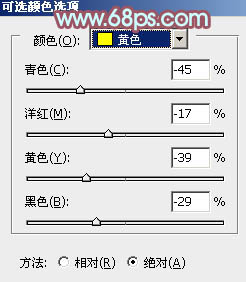
<图1>
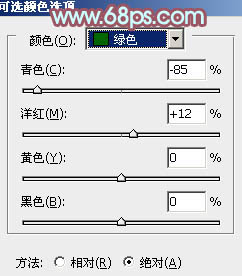
<图2>
相关教程:
给外景情侣照片加上古典青黄色 PS调色教程
Photoshop打造甜美的青黄色树林婚片
Photoshop给偏暗外景人物照片加上鲜艳的青黄色
【Photoshop打造马路上的情侣照片清爽的青黄色】相关文章:
